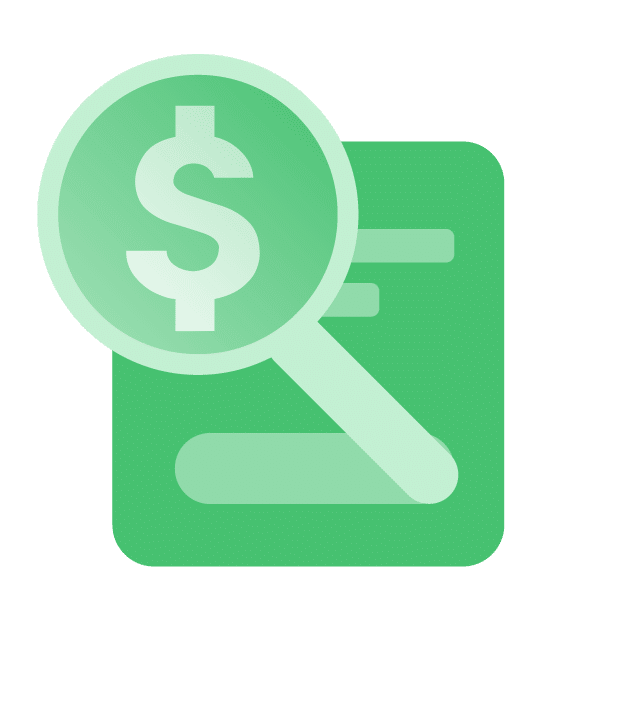Le guide le plus simple et le plus rapide pour vous montrer comment vous connecter à un routeur Netgear.
Un routeur est nécessaire pour relier une maison, un bureau, un réseau public ou privé d'appareils à l'internet. C'est lui qui envoie le signal sans fil qui permet à chaque smartphone, ordinateur, ordinateur portable, tablette et même appareil ménager de se connecter au web.
Il existe de nombreuses marques fiables en matière de routeurs. L'une des marques les plus reconnues dans le secteur est Netgear. Une entreprise qui a fait ses preuves dans la commercialisation d'appareils de routage efficaces et robustes.
Netgear, comme la plupart des routeurs à large bande, possède deux adresses IP. Un numéro IP donne à un appareil son identité en ligne pour le différencier de ses pairs.
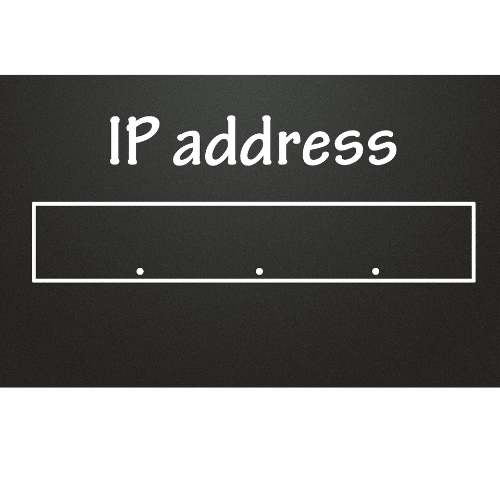
L'adresse IP par défaut de votre routeur
One of the two IP addresses is destined for local communications within the home network and is called a private IP address. The other, meanwhile, is the one for a broader system, or the Internet. It is public, contrary to the former.
The public IP address will be supplied by the person’s Internet Service Provider, while the private one will suffer another fate: the home network administrator will control it. It is also named the “default” IP address if the router is new since the manufacturer, Netgear, provides it in this case.
Le responsable du réseau doit connaître l'adresse IP par défaut pour configurer avec succès un routeur et le connecter à la console. En général, ce numéro se présente sous la forme d'une URL. Par exemple, l'adresse IP par défaut de Netgear est 192.168.0.1. Les utilisateurs peuvent se connecter à leurs périphériques de routage en tapant cette URL, que l'on complète en faisant précéder le chiffre de http://.
Comment modifier l'adresse IP par défaut du routeur ?
Vous savez maintenant que l'adresse IP privée de votre routeur sera active chaque fois que l'appareil sera allumé. Toutefois, le gestionnaire du réseau peut modifier l'adresse IP par défaut de son routeur. Cela permet d'éviter les conflits d'adresses IP au sein du réseau 192.168.0.1.
Le gestionnaire du réseau peut choisir de modifier l'adresse IP par défaut lors de l'installation ou ultérieurement. Cela n'affectera pas les adresses DNS, les paramètres précédemment configurés ou la capacité du réseau à se connecter à l'internet.
Routerlogin.com et ses utilisations
Le service Routerlogin.com est un domaine contrôlé par Netgear pour aider les utilisateurs à se souvenir des adresses IP par défaut ou privées. Il permet d'accéder à la page de configuration du routeur par le nom et non par le numéro. En fournissant le nom, vous serez redirigé vers son site.
L'accès au numéro IP de votre routeur via le service Routerlogin.com ne peut se faire que par l'intermédiaire d'un gadget Netgear.
Pour vous connecter à votre routeur :
- Ouvrez votre navigateur web préféré à partir de n'importe quel ordinateur ou appareil mobile connecté au réseau de votre routeur.
- Écrivez http://www.routerlogin.net ou http://www.routerlogin.com dans la barre d'adresse.
- Une fenêtre de connexion s'affiche.
- Saisissez le nom d'utilisateur et le mot de passe de votre routeur. Le premier est "admin" et le second "password".
- L'écran d'accueil de base s'affiche.
- Vérifiez votre routeur Netgear si vous avez des problèmes avec le nom d'utilisateur et la phrase de passe. Ces informations figurent sur un autocollant. Vous y trouverez l'adresse IP par défaut et les identifiants de connexion par défaut.
Un VPN pour votre routeur
Les réseaux privés virtuels (VPN) sont des applications en ligne utiles qui assurent à la fois la protection, la confidentialité et la navigation anonyme pour un ou plusieurs appareils. Ils utilisent des protocoles pour créer un "tunnel" généré par l'ordinateur pour l'adresse IP de l'utilisateur, et le contenu partagé en ligne passera. Ainsi, le client évite les menaces associées à l'internet, telles que les pirates, les fournisseurs d'accès à l'internet, les organisations de surveillance gouvernementales, les forces de l'ordre, les annonceurs en ligne et les développeurs de logiciels malveillants, pour n'en citer que quelques-unes.
Installing a VPN app on your smartphone or computer will provide security and privacy because the one aspect that signals your location, which is the IP address, will be masked. Instead, your VPN provider will let you choose a temporary one from a different place that will serve to unblock pages and content in other areas.
Si vous configurez le VPN sur votre téléphone ou votre ordinateur portable, vous ne profiterez que du cryptage du contenu. En revanche, si vous le configurez directement sur votre routeur, tous les appareils alimentés par Internet dans votre maison, votre bureau ou votre réseau seront protégés.
IPBurger VPN est fortement recommandé car il est l'un des rares fournisseurs à proposer une politique de confidentialité transparente et un cryptage haut de gamme. Il fournit également des adresses IP dédiées et partagées afin que vous puissiez choisir laquelle utiliser si vous effectuez des activités spécifiques. IPBurger VPN peut également être installé sur les routeurs Netgear.
Comment installer un VPN dans un routeur Netgear (OpenVPN pour Windows)
- Accédez à votre navigateur web préféré à partir d'un appareil connecté au réseau de votre routeur.
- Tapez http://www.routerlogin.net dans la barre d'adresse. Une fenêtre de connexion s'affiche.
- Saisissez le nom d'utilisateur et le mot de passe de votre routeur. Le premier est "admin" et le second "password". L'écran d'accueil de base s'affiche.
- Cliquez sur Avancé.
- Sélectionnez ensuite Configuration avancée.
- Choisissez VPN Service.
- Cliquez sur Activer le service VPN, puis sur Appliquer.
- Configurez le reste des paramètres VPN.
- Recherchez le bouton Windows. Vous allez télécharger les fichiers de configuration OpenVPN sur votre appareil.
- Allez sur http://openvpn.net/index.php/download/community-downloads.html. Vous pourrez y télécharger l' utilitaire du client OpenVPN.
- Recherchez le programme d'installation de Windows.
- Ensuite, double-cliquez sur le lien OpenVPN-install-xxx.exe.
- Cliquez sur le fichier, téléchargez-le et installez-le.
- Passez à l'étape "suivante".
- Cliquez sur "J'accepte" dans les conditions et l'accord de licence.
- Cochez toutes les cases.
- Cliquez sur Suivant.
- Sélectionnez "Parcourir" pour indiquer au système le dossier de destination. Sélectionnez-le.
- Cliquez sur Installer.
- Une fois le processus terminé, cliquez sur Terminer.
- Décompressez les dossiers de configuration dans votre section de téléchargements.
- Copiez les fichiers à l'endroit où votre client VPN est installé, généralement dans C:\NProgramfiles\NOpenVPN\Nconfiguration.
- Sous Windows, vous devez changer le nom de l'interface VPN en NETGEAR-VPN.
- Accédez à la partie Réseaux de votre appareil.
- Allez dans le panneau de configuration.
- Allez dans le Centre de réseau et de partage.
- Cliquez sur Modifier les paramètres de l'adaptateur.
- Vérifiez la liste des connexions au réseau local. Localisez la connexion nommée TAP-Windows Adapter.
- Modifiez le nom de la connexion locale en NETGEAR-VPN.
En conclusion, les routeurs Netgear ont deux types d'adresses IP, l'une pour les réseaux publics (Internet, principalement) et l'autre privée, gérée par l'administrateur de la maison. Cette dernière est également appelée adresse IP par défaut si le dispositif de routage est nouveau ou n'a pas été modifié.
Vous pouvez utiliser les services Routerlogin.com ou Routerlogin.net pour vous connecter à votre routeur. En général, le mot admin est le nom d'utilisateur et le mot de passe est la phrase d'authentification. Les routeurs Netgear fonctionnent mieux avec un VPN. Ils peuvent ainsi protéger tous les appareils qui y sont connectés.